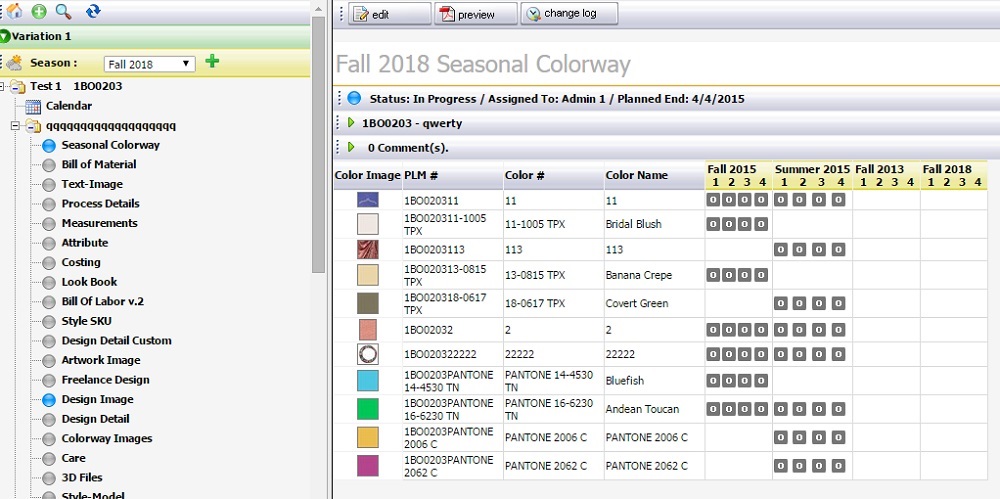STYLE FOLDER
Style Folder - основной раздел системы YuniquePLM, предназначен для создания и работы со стилями.
Все стили закреплены за структурными подразделениями компании (Divison). В свою очередь, у подразделений есть свои типы стилей (Style Type), а типы стилей имеют категории (Style Category).
Предварительные настройки для работы со стилями
*Подразделения компании и их типы стилей настраиваются в Home -> Control Panel -> Validation Tables -> Division. Внутри каждого подразделения назначаются типы стилей, к которым у них есть доступ.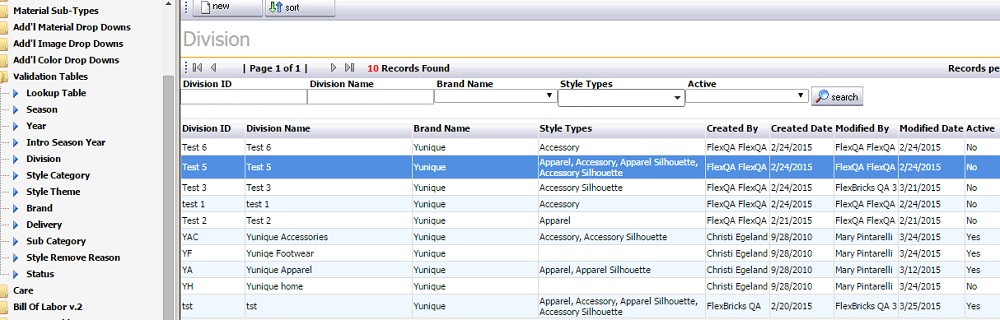
Кроме этого, в Home -> Control Panel -> Validation Tables -> Style Category также назначаются типы стилей для соответствующих категорий.
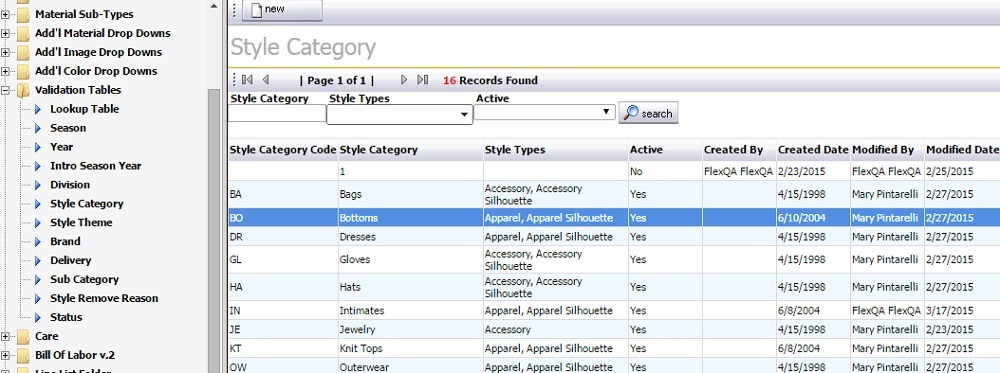
В Home -> Control Panel -> Workflows -> Dev. Workflow нужно настроить все возможные типы рабочего процесса (возможные операции) для стиля. При работе со стилем выставленные workflows будут отображаться в меню слева в виде пузырьков (*bubbles).
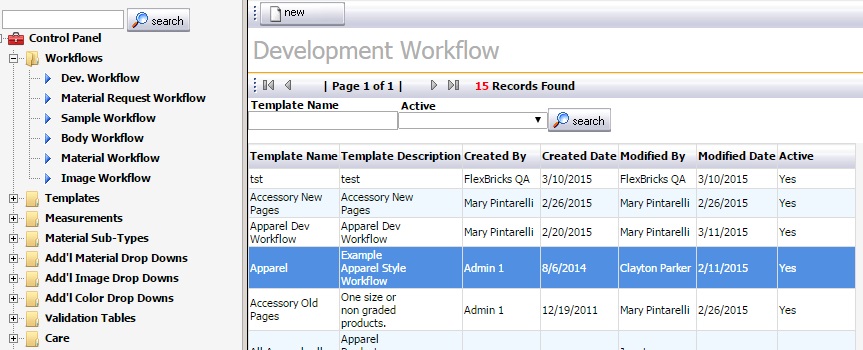
Перед работой со стилем, нужно также настроить Size Class/Size Range в Home -> Control Panel -> Measurements.
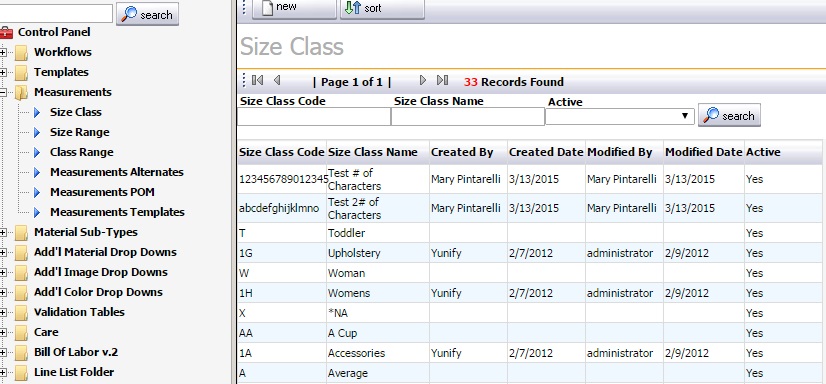
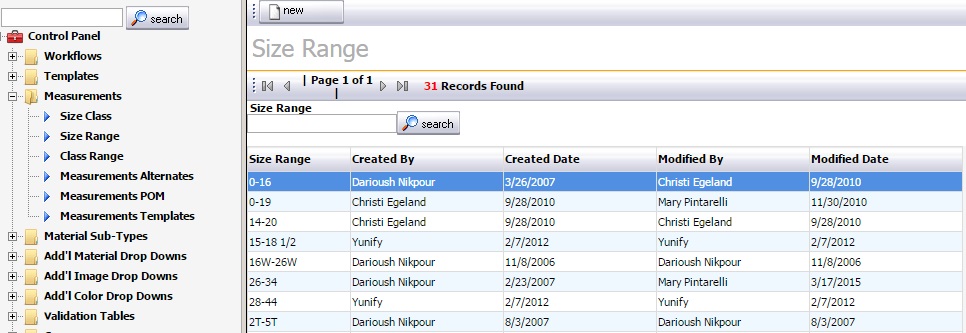
Данная настройка необходима для создания нового стиля в Style Folder.
Style Folder
Зайдя в в Style Folder, пользователь видит перед собой перечень (можно просматривать в виде списка или плитки) всех стилей.
Меню слева (5) содержит пункты:
- New Style - создание нового стиля (кнопка "new" на главной странице).
- Copy Style - копирование стилей (кнопка "copy" на главной странице).
- список настраиваемых подразделений - Division (Yunique Accessories, Yunique Footwear, Yunique Apparel)
- Style Saved Search - содержит сохраненные пользователем поисковые запросы.
- Style History - содержит историю просмотренных стилей.
Вверху главной странице Style Folder расположены кнопки: "new" (1), "save search (2)", "copy (3)", "excel export (4)".
- "excel export" позволяет экспортировать список со стилями в файл Excel.
- "save search" позволяет пользователю сохранять свои поисковые операции. Так, используя функцию поиска (кнопку "search"), пользователь может сохранять свои поисковые запросы, задав при этом название, описание и статус активности поискового запроса. Поисковые запросы сохраняются в пункте меню Style Saved Search.
- "copy" - копирование стилей.
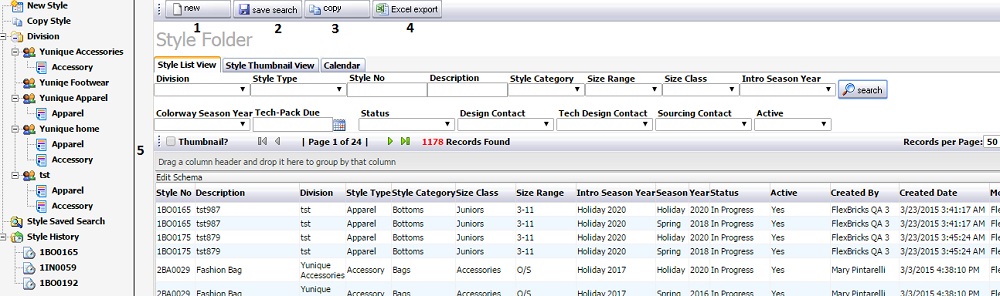
Кнопка "new" предназначена для создания нового стиля. Как только пользователь нажимает данную кнопку, открывается режим для выбора следующих характеристик создаваемого стиля: workflow type, division, style type. После выбора параметров, нужно нажать "next" (1)

Далее открывается режим детального определения свойств стиля. После нажатия кнопки "save" (1) стиль будет создан.
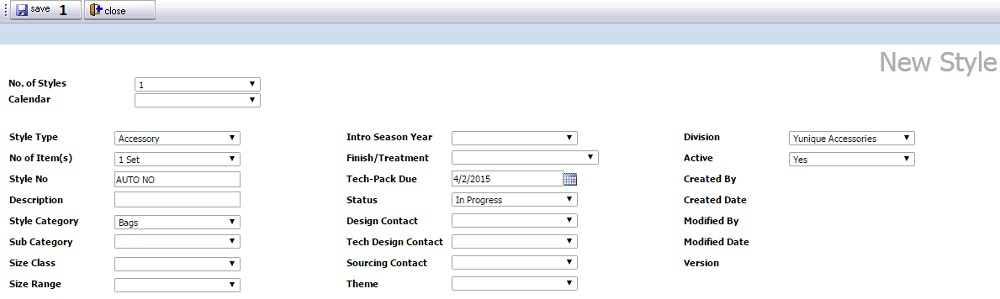
После создания/открытия стиля в Style Folder, пользователь попадает в Variation Folder.
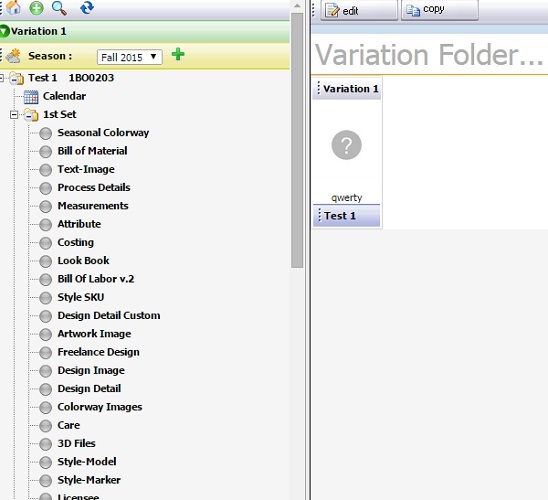
Слева представлен больший список выставленных возможных рабочих процессов (*bubbles). Зайдя в Calendar, можно изменить данный список в Pages Template (1).
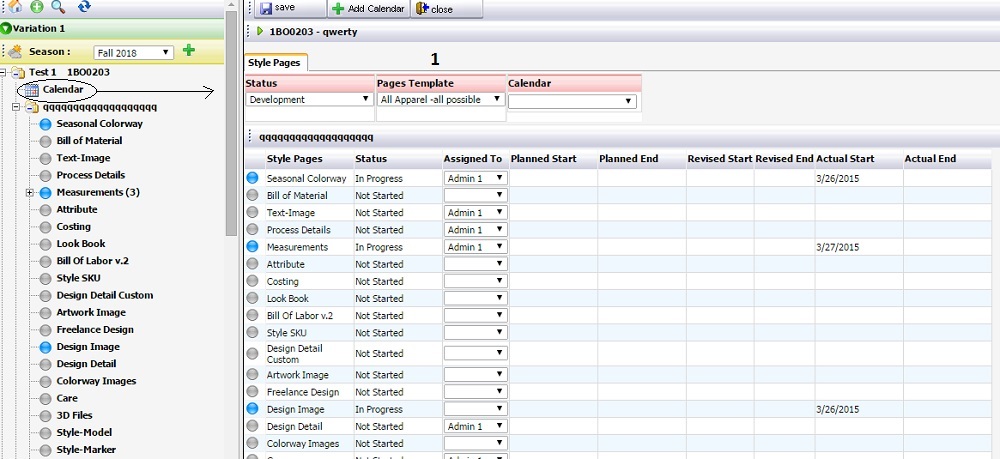
Нажав "Test 1 1BO0203" либо "1 st Set" ( * в качестве примера - скриншот ниже), пользователь попадает в режим детального просмотра/редактирования информации о стиле (вкладка Style Header).
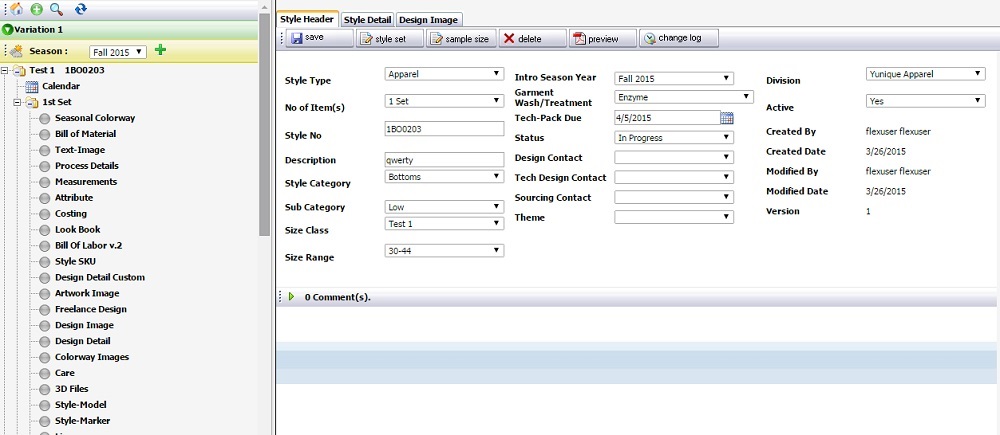
Сверху расположены кнопки: save, style set, sample size, delete, preview, change log.
Кнопка "style set" предназначена для редактирования названия сетов, количество которых задается в No of Item(s). После редактирования в Edit Style Set, названия сетов будут показаны слева.
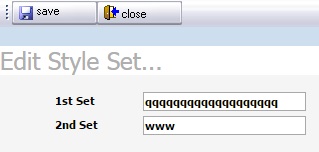
Кнопка "sample size"
Кнопка "preview" генерирует предварительный отчет/просмотр в PDF формате.
Кнопка "change log" показывает изменения, которые были внесены в стиль.
Вкладка Style Detail показывает информацию о стиле и дает возможность оставлять комментарии.
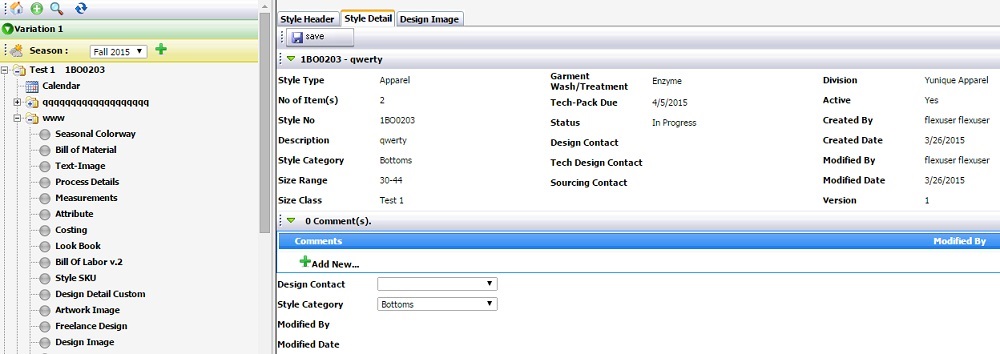
Во вкладке Design Image можно выставить front и back image. Пользователь может загрузить свои картинки или выбрать из уже существующих.
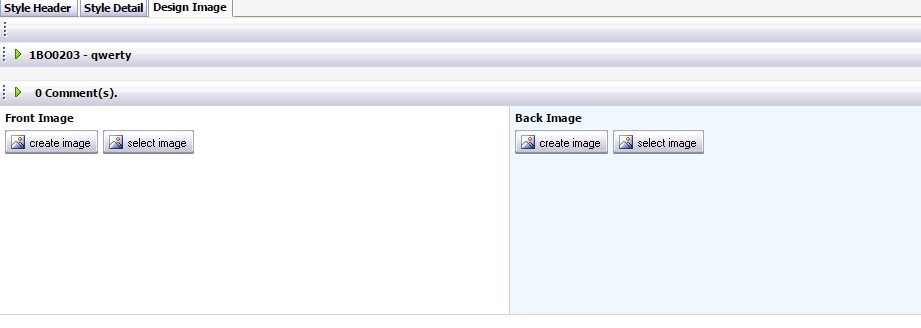
После выбора картинок, front image показывается внизу слева. При наведении курсора - показывается back image.
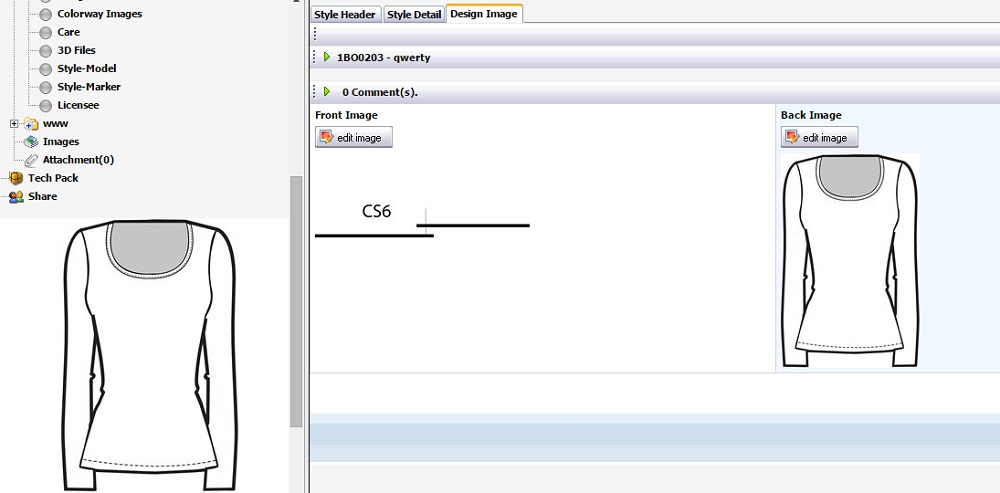
Слева также представлена пункты: Images, Attachment, Tech Pack, Share.
- Images - сборная таблица картинок, которые используются в текущем стиле (front image, картинки материалов и т.д.).
- Attachment - добавление/просмотр различных файлов (картинок, PDF), относящихся к стилю.
- Tech Pack -позволяет генерировать отчеты (техническую документацию по стилю).
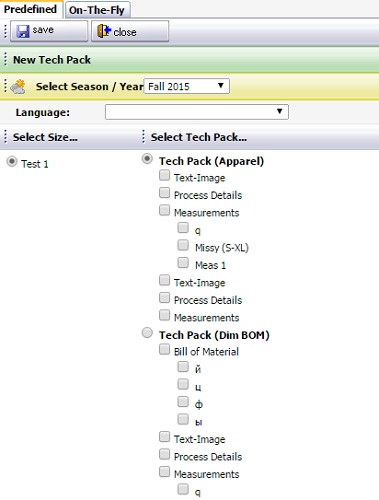
- Share - возможность предоставления доступа выбранным агентам (поставщикам) к выбранным "bubble-ам".
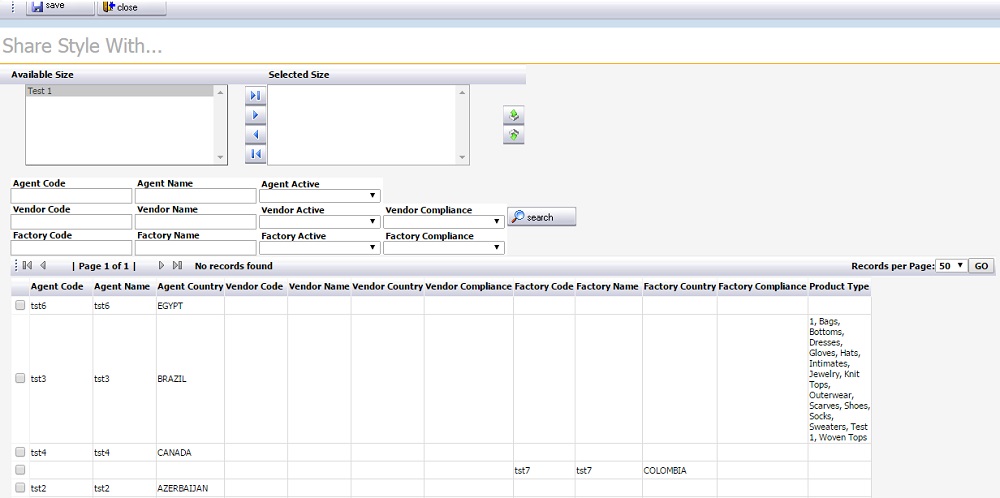
Слева также представлены такие вкладки: Quotation, Sample, Sourcing, Line Lists, Line Plans.
- Quotation
- Sample (Sample Request)- запросы поставщикам на образцы стиля.
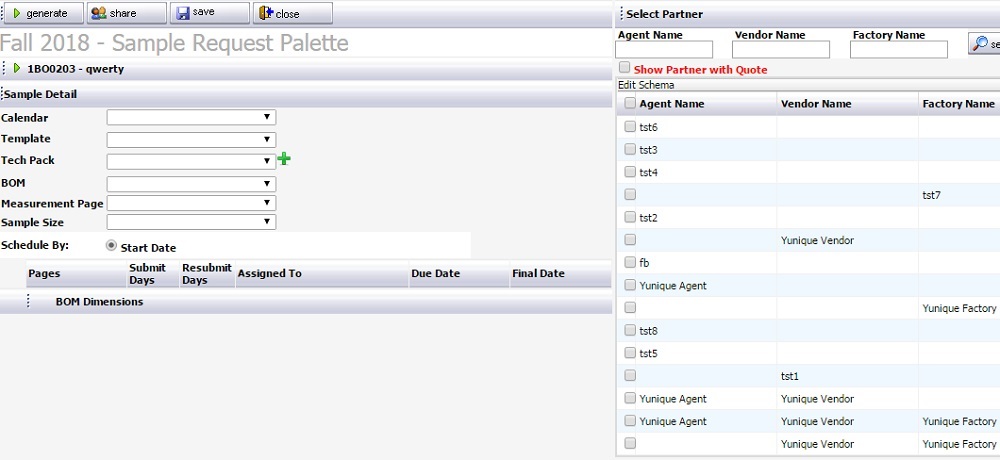
- Sourcing - отдельная папка (Sourcing Folder), в нее помещаются стили. Затем на эти стили создаются квоты поставщикам. Здесь видно какие квоты созданы на текущий стиль
- Line Lists - отдельная папка, в которой планируются коллекции. Если текущий стиль входит в какую-либо линию (которая была создана в Line List Folder), эта линия будет здесь отображена.
- Line Plans
Важная особенность работы в Style Folder заключается в том, что все стили привязаны к сезону. *Стили -"сезональны". Это означает, что стиль может содержать разные данные для разных сезонов.
BUBBLES
Bill of Material - "мульти bubble". Это означает, что в одном стиле может быть несколько страниц Bill of Material. "Bubble" позволяет создавать/добавлять в стиль материалы и задавать их свойства. Данный "bubble" - "сезональный" (для каждого сезона будут хранится свои данные). Подробнее см. Style Folder -> Bill of Material.Measurements - один из основных "bubble-ов" (мульти bubble). Здесь хранится справочная информация о размерах продукции (измерение и присвоение размеров в стиле). Подробнее см. Style Folder -> Measurements.
Bill of Labor - список операций, которые выполняются при создании текущего стиля (учитывается тип операции, машина-станок, стоимость операции и т.д.). Подробнее см. Style Folder -> Bill of Labor.
Seasonal Colorway служит для работы с цветами/цветами материала в стиле и показывает сезоны, в которых используется стиль. Представляет собой сводную таблицу: